Мерцает дисплей: Причины мерцания экрана смартфона
Содержание
Причины мерцания экрана смартфона
Дмитрий Быченко
Очень часто владельцы смартфонов сталкиваются с миганием дисплея. Чтобы не нести свой гаджет в сервисный центр, нужно узнать возможные причины возникновения проблемы. А также способы устранения их в домашних условиях.
- Что представляет из себя мерцание
- Решение проблемы, связанной с работой видеоконтроллера
- Проблемы в работе аккумуляторной батареи
- Мигание при зарядке
- Сбой в работе программного обеспечения
- Поврежденный шлейф
- Видео
Появление мигания экрана аппарата должно насторожить владельца. Пользоваться таким устройством не только неприятно, но и опасно для здоровья. Мерцание экрана приводит к быстрому уставанию глаз: в глазном яблоке лопаются капилляры, и портится сетчатка. Причин возникновения мигания или ряби дисплея может быть несколько. Неисправность может быть как программного, так и аппаратного типа. «Прыжки» видеоконтента и другие неприятные для зрения отклонения в изображении часто происходят из-за механического повреждения мобильного устройства.
Неисправность может быть как программного, так и аппаратного типа. «Прыжки» видеоконтента и другие неприятные для зрения отклонения в изображении часто происходят из-за механического повреждения мобильного устройства.
Довольно часто подобная неприятность возникает из-за попадания внутрь аппарата влаги. Большинство случаев нестабильной работы дисплея зависит именно от этого фактора. Такую проблему можно разрешить только заменой сенсорной панели или дисплея целиком.
Однако, обнаружив такую неисправность, не стоит отчаиваться. Часто дисплей начинает мигать из-за сбоя в программном обеспечении. Устранить такой дефект гораздо проще, чем аппаратную неисправность.
При постоянном мигании возможны причины, поломки или микротрещины на интегральной схеме, которые вызваны падением устройства. При падении аппарата есть вероятность повредить микросхему, которая отвечает за управление экраном. Самостоятельно это сделать трудно, так как придется менять плату целиком. Без соответствующих знаний сделать это не получится.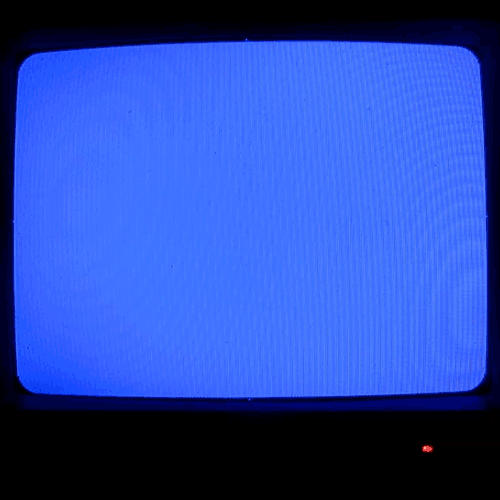 Поэтому лучше отнести устройство в сервисный центр.
Поэтому лучше отнести устройство в сервисный центр.
Кроме того, мигание и рябь могут появиться после загрузки вредоносного ПО. Поэтому стоит убедиться, что аппарат не «поймал» вирус, скачав качественную программу-антивирусник. Иногда владельцем самостоятельно может быть спровоцировано мигание. В этом случае проблема возникает из-за неграмотного вмешательства во внутренности мобильного устройства.
За вывод картинки на экран смартфона отвечает графический ускоритель. Он выводит на экран изображение в виде точек на плоскости, состоит из памяти, матрицы и обвязки. Чип является важнейшим компонентом смартфона. От его технических возможностей зависит производительность графики и в первую очередь наиболее интенсивных приложений и видеоконтента. Если хотя бы один из его внутренних элементов выйдет из строя, на пластине из диэлектрика возникают проблемы. На экране появляется:
- рябь;
- мигание;
- свечение и полоски разной ширины.
Самостоятельно заменить графическую подсистему вряд ли получится без особых навыков. Поэтому в этом случае телефон желательно отнести в сервисный центр.
Поэтому в этом случае телефон желательно отнести в сервисный центр.
Обычно неискушенный пользователь при мерцании экрана начинает думать, что проблема вызвана повреждением в работе системы гаджета, откидывая самые простые версии. При этом мигание экрана может вызвать банальная причина: слабая аккумуляторная батарея. Это происходит из-за ее износа в случае, когда источник энергии используется несколько лет без замены.
Проверить эту версию на практике несложно. Для этого нужно подсоединить к мобильному устройству зарядку и посмотреть на дисплей. Если экран перестал мигать, значит, проблема действительно в нехватке мощности АКБ. Для решения проблемы нужно вставить другой источник питания и провести аналогичный тест. Если вторая батарея не приведёт к мерцанию, нужно заменить аккумулятор.
При этом необходимо учесть, что батарея должна быть оригинальной и соответствовать необходимому вольтажу. Не рекомендуется в погоне за экономией использовать дешевые аналоги из Поднебесной, потому что они часто не соответствуют заявленным характеристикам, накаляются и быстро выходят из строя.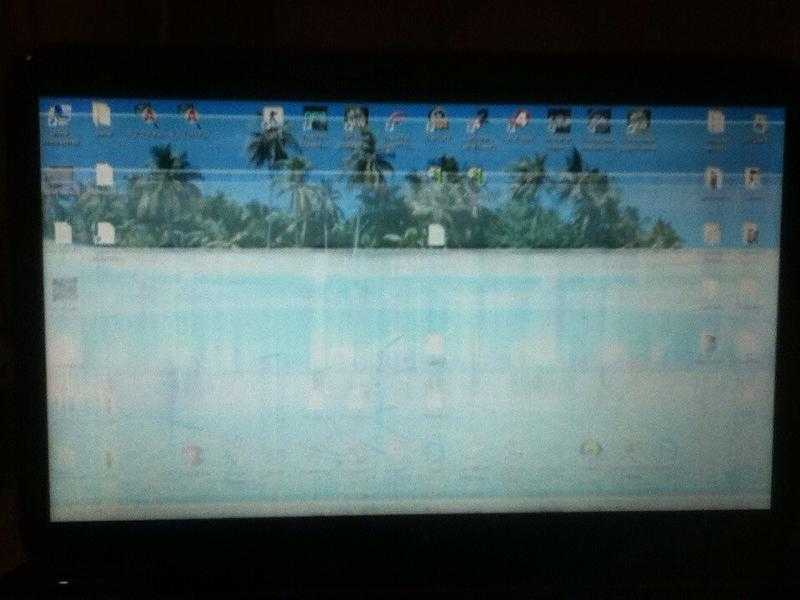
При этом нужно обратить внимание на качество материалов и сборку. Если использован дешевый пластик, а само устройство на ощупь кажется непрочным, люфтит или издает скрипы, лучше отказаться от него. При покупке дешевого китайского элемента питания батарейка выйдет из строя уже через пару недель после приобретения. Аккумулятор с меньшим или большим вольтажом способен вызвать поломку аппарата в целом.
На некоторых девайсах могут возникнуть затруднения, так как задняя крышка приборов может быть не съемной. Поэтому придется разбирать устройство, чтобы извлечь батарею. Не стоит пытаться самостоятельно исправить и такие аппараты, производители которых сделали эти агрегаты водонепроницаемыми. Если элемент питания на смартфоне несъемный, нужно доверить работу по устранению неполадки мастеру. При неправильной замене интегрированной батареи можно загубить свое мобильное устройство.
В некоторых случаях экран телефона будет мигать, если при его зарядке используется неоригинальное устройство зарядки от внешних источников. Особенно часто такое наблюдается на недорогих моделях производителей из Поднебесной при выставлении режима малой подсветки.
Особенно часто такое наблюдается на недорогих моделях производителей из Поднебесной при выставлении режима малой подсветки.
Если артефакт обнаруживается при подключении зарядки, нужно сменить приспособление на подобное по вольтажу. Заряжать мобильное устройство через неоригинальный блок питания можно, но он должен быть качественным и максимально соответствовать по характеристикам родному заряднику.
При поиске и покупке аналога родной зарядки рекомендуется найти устройство с зеркальными техническими характеристиками. Как правило, они указаны либо на самих блоках питания, либо на наклейках поверх них.
В случае если после замены зарядного устройства дефект все равно остается, желательно просто обменять приобретенный гаджет на аналогичный. Данная проблема не является критичной, а телефон с подобным артефактом прослужит долго.
Большинство пользователей современных смартфонов даже не подозревают, что экран может мигать из-за несовместимости работы некоторых приложений.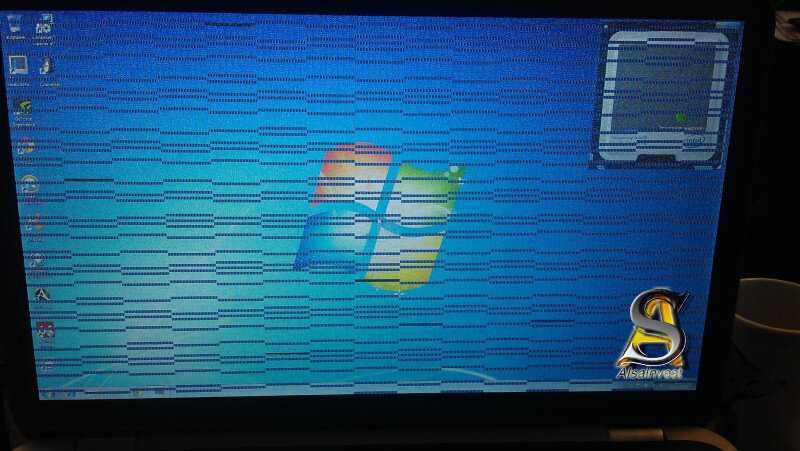 В этом случае происходит аппаратный конфликт устройства, когда несколько программ одновременно пытаются получить доступ к одному и тому же системному ресурсу.
В этом случае происходит аппаратный конфликт устройства, когда несколько программ одновременно пытаются получить доступ к одному и тому же системному ресурсу.
Кроме того, мигание и появление полос могут возникнуть из присутствия в системе вредоносного программного обеспечения, мусора в комплексе программ, которые обеспечивают управление. А также программных ошибок, которые приводят к критическому сбою работы современного гаджета.
В этом случае владелец может самостоятельно очистить свое мобильное устройство, обнулить данные ПО до заводских настроек, загрузить антивирусные утилиты из проверенного онлайн-маркета Google Play. Однако если все проведенные действия не принесут нужного результата, телефон нуждается в перепрошивке.
Если провести эту процедуру неправильно, то смартфон может полностью блокировать доступ к любым программам и приложениям. В итоге владелец получит бесполезный кусок железа. Чтобы этого не произошло, нужно внимательно изучить все рекомендации по самостоятельной перепрошивке устройства.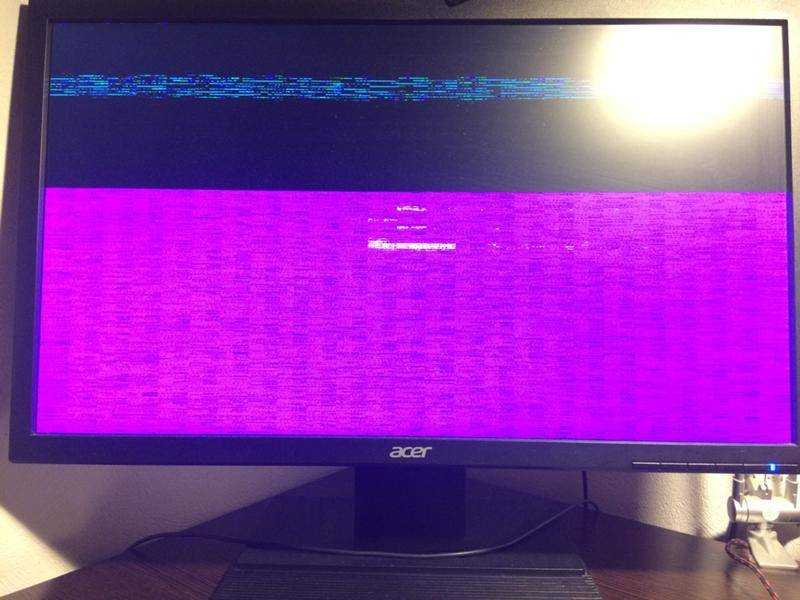 Либо обратиться в сервисный центр.
Либо обратиться в сервисный центр.
Определить, что телефон мерцает из-за повреждения гибкой системы проводов, очень просто. Если внимательно рассматривать экран, то из-за повреждения гибкого контакта шлейфная матрица будет либо рябить, либо частично с экрана телефона пропадет картинка. Это связано с тем, что соединение движущихся элементов в ответе за выдачу видеосигнала. Поврежденная зона будет транслировать изображения с перебоями. Убедиться, что проблема мерцания заключается в неисправности шлейфа, поможет полная разборка девайса и проверка контактов подвижной микросхемы.
Обычно подобные сбои в работе кабеля видны даже неспециалисту. Основные визуальные признаки, по которым можно определить проблему:
- потемнение участка, где проходит жила линии;
- надломы и порывы на кабеле;
- повреждения в местах неразъёмного соединения деталей.
Чтобы исправить ситуацию, потребуется: канифоль, олово, паяльник и специальные навыки.
Выявить причину мигания экрана телефона – непростая задача.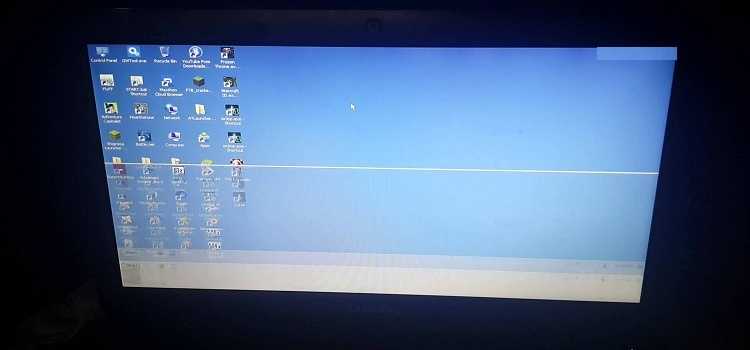 Часто поломка возникает из-за сильных механических повреждений и сбоя в работе приложений. Также поломка возникает из-за неподходящего зарядного устройства или слабой батареи, которая вызывает рябь дисплея. Правильным выходом в этой ситуации будет обращение к специалисту, который при помощи специальных приборов проведет полную диагностику мобильного устройства и диагностирует главную причину мигания.
Часто поломка возникает из-за сильных механических повреждений и сбоя в работе приложений. Также поломка возникает из-за неподходящего зарядного устройства или слабой батареи, которая вызывает рябь дисплея. Правильным выходом в этой ситуации будет обращение к специалисту, который при помощи специальных приборов проведет полную диагностику мобильного устройства и диагностирует главную причину мигания.
Конечно, устранением поломки можно заняться и самостоятельно в домашних условиях. Однако стоит не забывать, что без специальных навыков такая починка может привести к полной поломке телефона. После его выхода из строя ни один мастер уже не возьмется чинить аппарат.
Как может выглядеть мерцающий экран в реальности и один из возможных вариантов решения проблемы:
Мерцает дисплей смартфона — что делать?| ichip.ru
23.07.2021
Автор: CHIP
1 звезда2 звезды3 звезды4 звезды5 звезд
Мерцает дисплей смартфона — что делать?
2
5
1
7
Если у телефона начал мерцать экран, это может быть симптомом серьезной поломки.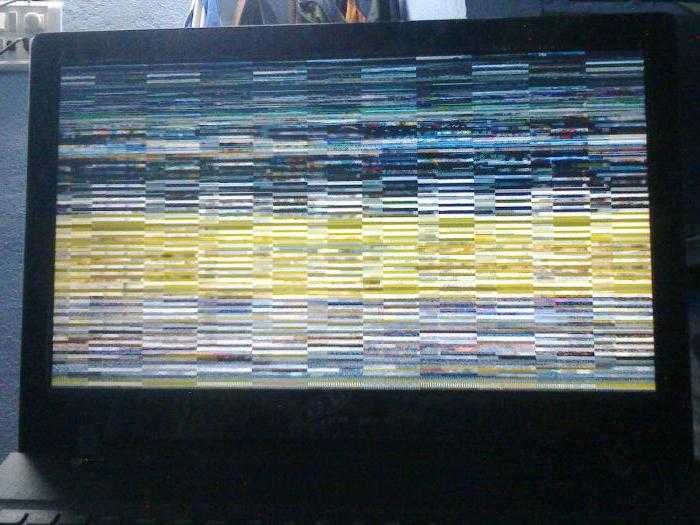 Более того, такая проблема делает эксплуатацию устройства практически невозможной. Что можно сделать в данной ситуации, рассказываем в статье.
Более того, такая проблема делает эксплуатацию устройства практически невозможной. Что можно сделать в данной ситуации, рассказываем в статье.
Что делать, если экран телефона мерцает
Если экран смартфона мерцает, причиной этого могут быть не только технические проблемы. Функционирование системы тоже способно привести к проблемам с изображением. В этом случае обновление Android или iOS может решить проблему. Поэтому для начала проверьте, обновлены ли все компоненты ОС и приложения. Если нет, установите необходимые апгрейды и перезагрузите устройство.
Иногда причиной мерцания экрана также может быть слабый аккумулятор. В этом случае необходимо отключить режим энергосбережения или автоматическую регулировку яркости.
Кроме того, к проблемам с экраном может привести неисправное приложение. Если дисплей начал мерцать после установки новых программ, удалите их и проверьте, не пришло ли все в норму.
Однако если проблема в самом устройстве, помочь вам в ремонте сможет продавец, предоставляющий гарантию. Правда, сработает это только в том случае, если гарантия не истекла. Иначе вам придется обратиться за профессиональной помощью в платный сервисный центр.
Правда, сработает это только в том случае, если гарантия не истекла. Иначе вам придется обратиться за профессиональной помощью в платный сервисный центр.
Эксплуатация
Законно ли скачивать видео с YouTube?
Как убрать мерцание через параметры разработчика
Не всегда проблему мерцающего экрана можно решить только удалением приложения или перезагрузкой. Неправильная настройка в системе Android также бывает причиной странного поведения дисплея. Чтобы убрать мерцание, необходимо разобраться в параметрах разработчика. Их можно разблокировать, семь раз нажав по номеру сборки системы в разделе «Информация об устройстве».
Если параметры активированы, отключите аппаратное ускорение рендеринга, наложения HW и обновления аппаратных слоев. А потом проверьте, мерцает ли экран.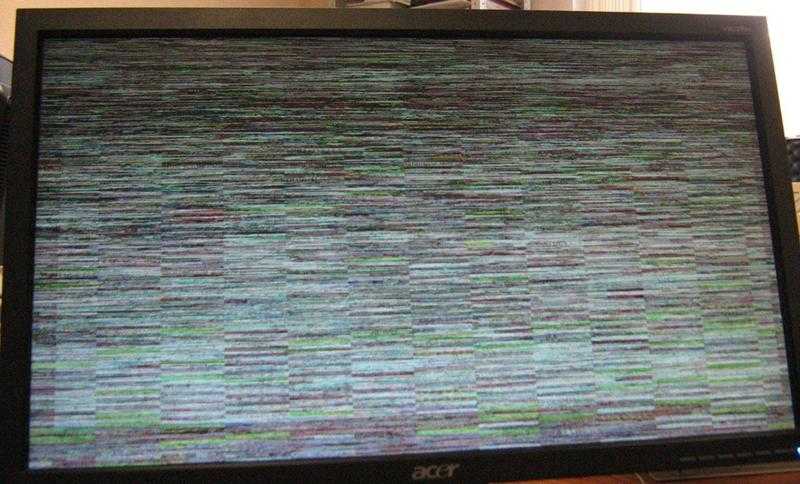
Если нет, помимо обращения к профессионалу, помочь может сброс устройства к заводским настройкам. Но не забудьте предварительно создать резервную копию всех данных — иначе они будут потеряны.
Прежде чем изменять настройки в «Параметрах разработчика», обязательно создайте резервную копию данных вашего телефона.
Читайте также:
- Мобильный интернет не работает — что делать?
- Как изменить голос в навигаторах Яндекс и Google
Автор
CHIP
Была ли статья интересна?
Поделиться ссылкой
Нажимая на кнопку «Подписаться»,
Вы даете согласие на обработку персональных данных
Рекомендуем
Реклама на CHIP
Контакты
Что вызывает мерцание экрана на ЖК-дисплеях?
Должностная инструкция
Должность: Техник по техническому обслуживанию
Отдел: Производство
Подотчетность: Инженер-технолог
Прямые подчиненные: Нет
Основные должностные обязанности/функции:
предохранители, электроэнергия для машин и т. д.) для промышленного оборудования и машин для поддержки достижения бизнес-целей и задач Nelson-Miller:
д.) для промышленного оборудования и машин для поддержки достижения бизнес-целей и задач Nelson-Miller:
• Выполнение самых разнообразных обязанностей по установке и обслуживанию электрического оборудования на производственных машинах и любом другом производственном оборудовании (трафаретная печать, штамповочный пресс, стальная линейка, автоматические машины, револьверная головка, станки для лазерной резки и т. д.).
• Осуществлять аварийную/внеплановую диагностику электрооборудования, ремонт производственного оборудования в процессе производства и выполнять плановые профилактические электротехнические ремонты производственного оборудования при обслуживании машин.
• Выполняйте регулярное профилактическое техническое обслуживание электрооборудования машин, оборудования и установок.
• Читать и интерпретировать руководства по электротехнике и рабочие задания для выполнения необходимого технического обслуживания и ремонта электрооборудования.
• Используйте различные ручные и силовые сборы, коды, диаграммы и тесты при выполнении служебных обязанностей.
• Следите за всеми проектами от начала до конца, соблюдая принципы безопасного обслуживания.
• Соблюдайте правила техники безопасности и поддерживайте чистоту и порядок на рабочих местах.
• Эксплуатация вилочного погрузчика.
• Прочие обязанности и ответственность.
Требования
Образование и опыт:
• Высшее образование, GED или его эквивалент.
• 3-5 лет технического обслуживания в условиях производственной мастерской.
• Требуются знания в области электротехники и механики – практический опыт работы со схемами и электротехникой, схемами/иллюстрациями.
• Степень AA в области механического, электрического или промышленного обслуживания приветствуется, но не требуется.
Навыки
• Сильные механические способности.
• Тайм-менеджмент – превосходные организационные навыки и навыки расстановки приоритетов.
• Способность решать проблемы путем точного определения, анализа, разбивки и решения сложных проблем.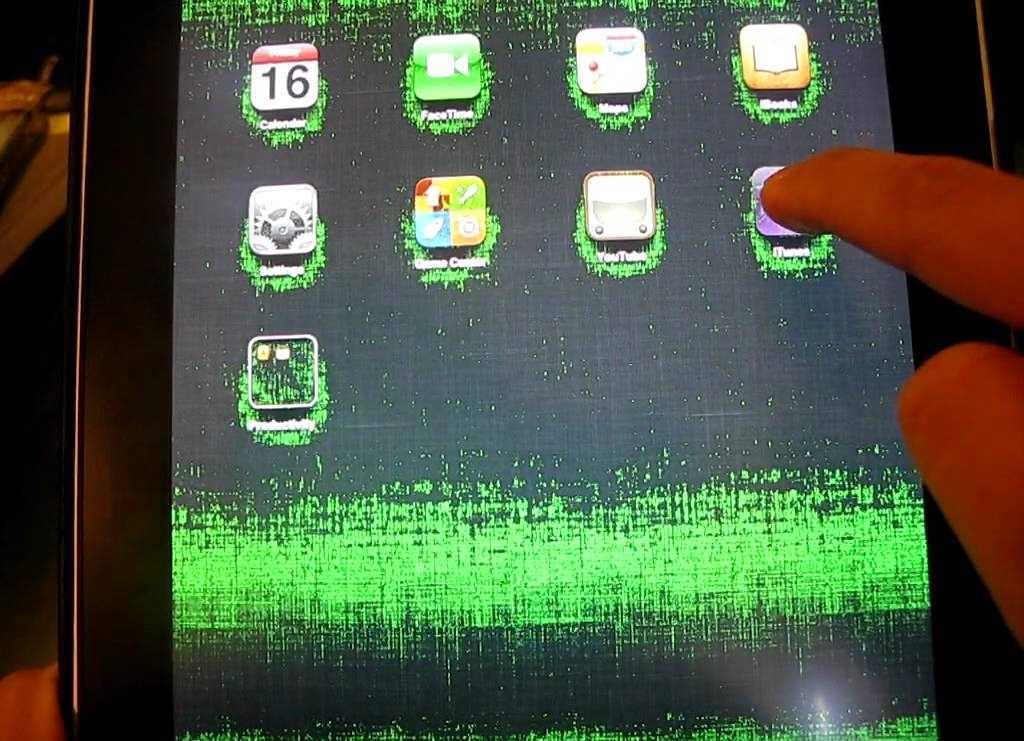
• Необходимы сильные математические навыки.
• Гибкость для удовлетворения изменяющихся требований в сложных условиях.
• Отличные письменные и устные коммуникативные навыки.
• Способность работать самостоятельно.
• Проверенный командный игрок.
• Быстро обучаемый.
• Стремление к личному и организационному совершенствованию.
• Особое внимание к деталям и забота о качестве.
• Желание самостоятельно принимать решения и брать на себя ответственность за результаты.
Рабочий контекст
• Воздействие загрязняющих веществ или опасных условий с красками и химикатами.
• Средства индивидуальной защиты включают защитные очки, перчатки, лабораторные куртки, средства защиты органов слуха, каски и ботинки со стальными носками.
• Высокий уровень шума и воздействие высоких и низких температур.
• Работа на открытом воздухе и воздействие погодных условий; включая уборку снега и кровельные работы.
• Большинство позиций стоит.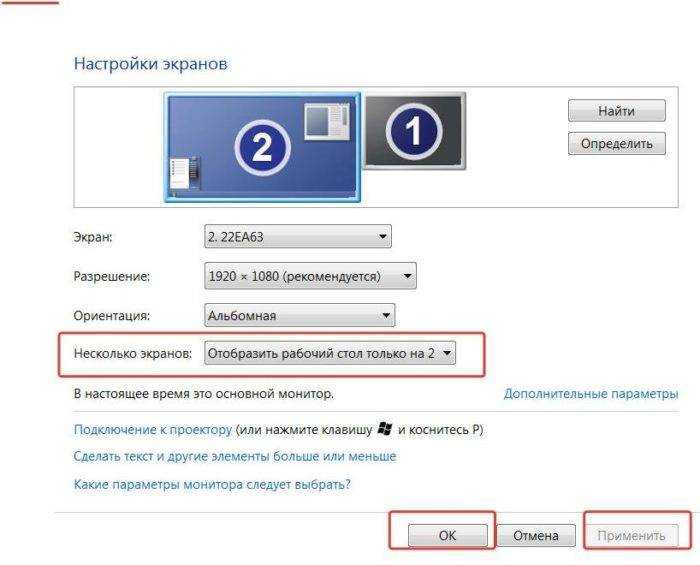
• Давление времени.
• Важно быть точным или аккуратным.
• Возможность поднимать до 50 фунтов. продукта.
• Должен иметь действующие водительские права.
Как быстро устранить мерцание экрана MacBook
Если есть что-то, чего вы действительно не должны ожидать, когда используете MacBook стоимостью более 1000 долларов, так это экран, покрытый искаженными, мерцающими линиями и изображениями. Мерцание экрана MacBook трудно диагностировать, и хотя оно может указывать на внутреннюю проблему с оборудованием, для устранения проблемы может быть достаточно нескольких простых шагов по устранению неполадок.
Прежде чем мы начнем
Обслуживание системы на Mac может сбивать с толку. Прежде чем рассматривать более решительные шаги, вы должны убедиться, что ваша система полностью обновлена. Вы можете автоматически обновлять свои приложения с помощью средства отслеживания обновлений MacKeeper.
- Откройте MacKeeper и выберите «Отслеживание обновлений»
- Нажмите кнопку «Сканировать на наличие обновлений», чтобы проверить приложения на наличие обновлений
- Выберите любое из доступных обновлений, затем нажмите «Обновить», чтобы начать их установку
Если вы беспокоитесь о своем Mac, к нему прилагается одно бесплатное исправление, которое позволит вам увидеть результаты перед покупкой.
Вместо того, чтобы мириться с мерцанием изображения на экране, вы можете решить проблему самостоятельно:
- Перезагрузив MacBook
- Проверив наличие последних обновлений macOS
- Отключив автоматическое переключение графики
- Сброс контроллера управления системой (SMC) вашего MacBook
- Сброс микросхемы NVRAM или PRAM
Хотя это руководство не может устранить сбой оборудования, оно может помочь вам восстановить MacBook, если экран продолжает мерцать из-за проблем с программным обеспечением. Вот что вам нужно знать.
Перезагрузите MacBook
Если вы хотите устранить какую-либо необычную проблему на MacBook (например, мерцающий экран), перезагрузка — хорошее место для начала. Перезагрузка MacBook выполняется быстро, легко и очищает оперативную память. Если ваш мигающий экран вызван основной проблемой программного обеспечения, это может решить ее.
- Чтобы начать, нажмите логотип Apple в левом верхнем углу экрана.
 В меню выберите Restart
В меню выберите Restart - Если вы хотите, чтобы macOS повторно открывала активные в данный момент окна при перезапуске, установите флажок Reopen windows при повторном входе в систему . В противном случае нажмите Перезагрузить , чтобы перезагрузить Mac
Проверить наличие последних обновлений macOS
Apple регулярно выпускает новые системные обновления для macOS, которые содержат важные исправления ошибок и обновления функций. Если вы не обновляете свой MacBook, вам следует проверить и установить все доступные обновления macOS для вашего устройства, чтобы помочь исправить ошибки мерцания экрана Mac, подобные этой.
Хотя это и не является обязательным требованием, прежде чем приступить к работе, создайте резервную копию своего Mac с помощью Time Machine. Если серьезное системное обновление не устанавливается должным образом, вы можете понизить свой Mac до более старой версии macOS, используя резервную копию Time Machine.
1. Чтобы проверить наличие новых обновлений macOS, нажмите значок Apple в верхнем левом углу, затем выберите Системные настройки в раскрывающемся меню
2. В Системных настройках выберите опцию Software Update
3. macOS начнет автоматический поиск обновлений. Если обновление доступно, щелкните Обновить сейчас , чтобы начать его загрузку и установку. Это может занять некоторое время.
4. Когда обновление будет готово, перезагрузите Mac. Процесс установки обновления начнется после перезагрузки.
Отключить автоматическое переключение графики
Если вы используете MacBook Pro с отдельным графическим чипом, вывод графики может распределяться между двумя отдельными графическими процессорами. Автономный чип может выполнять более сложные задачи (например, игры или рендеринг видео), а интегрированный чип может выполнять основные задачи (например, просмотр веб-страниц или обработка текстов).
Автоматическое переключение графики предназначено для снижения общего энергопотребления и одновременного увеличения срока службы батареи.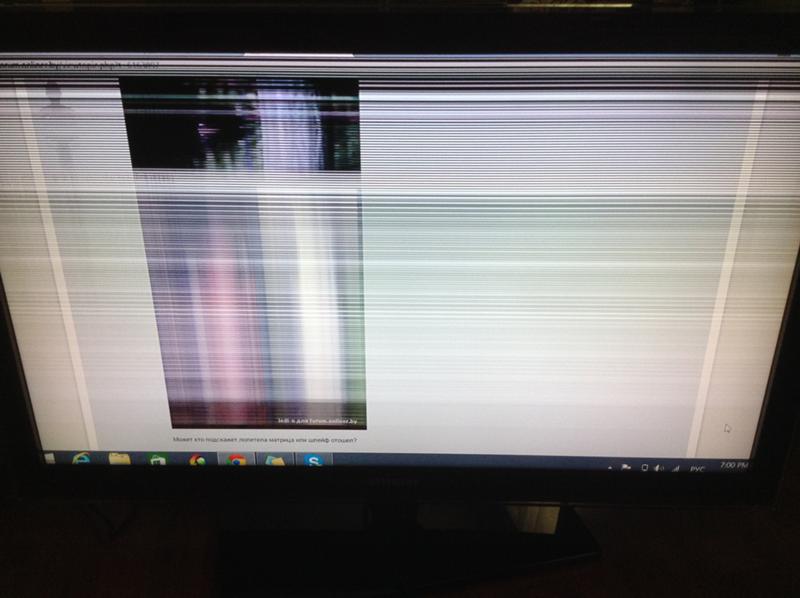 Однако это также может вызвать случайное мерцание экрана MacBook Pro, поэтому, если вы не можете диагностировать эту проблему, отключение автоматической графики может помочь ее исправить.
Однако это также может вызвать случайное мерцание экрана MacBook Pro, поэтому, если вы не можете диагностировать эту проблему, отключение автоматической графики может помочь ее исправить.
Как отключить автоматическое переключение графики
1. Нажмите значок Apple в строке меню, затем нажмите Системные настройки в меню, чтобы продолжить
2. Нажмите Аккумулятор в меню Системных настроек . В меню Аккумулятор нажмите слева параметр Аккумулятор
3. Снимите флажок Автоматическое переключение графики , чтобы отключить эту функцию. ваш MacBook не имеет двух графических процессоров. Как следствие, эта функция недоступна для вас и не может быть причиной проблем с дисплеем MacBook Pro, поэтому вам необходимо исследовать другие возможные причины (и исправления).
Сброс вашего контроллера управления системой
SMC вашего MacBook (или контроллер управления системой) — это важная низкоуровневая микросхема, которая управляет несколькими внутренними настройками питания. Он управляет процессом перевода вашего Mac в спящий режим и последующего пробуждения, зарядки аккумулятора, переключения между различными графическими режимами и т. д.
Он управляет процессом перевода вашего Mac в спящий режим и последующего пробуждения, зарядки аккумулятора, переключения между различными графическими режимами и т. д.
Если с вашим SMC что-то не так, могут начать появляться проблемы (например, мерцание экрана). Однако вы можете быстро сбросить SMC вашего MacBook, что может решить проблему.
Как сбросить SMC на MacBook с чипом безопасности Apple T2
Если на вашем Mac установлен чип безопасности Apple T2, вам нужно будет следовать этим инструкциям, чтобы сбросить SMC.
- Чтобы сбросить SMC на MacBook, сначала выключите MacBook и отсоедините его от адаптера питания. Нажмите и удерживайте клавиши Control + Alt + Shift на клавиатуре не менее семи секунд, затем нажмите кнопку питания (удерживая при этом другие клавиши)
- Продолжайте удерживать все четыре клавиши еще как минимум семь секунд, затем отпустите их.
- Через несколько секунд нажмите кнопку питания, как обычно, чтобы снова включить MacBook.
 Если инструкции были соблюдены правильно, ваш чип SMC должен быть сброшен.
Если инструкции были соблюдены правильно, ваш чип SMC должен быть сброшен.
Как сбросить SMC на старых моделях MacBook (до 2018 г.) Если в вашем MacBook нет этого чипа, вы можете вместо этого выполнить сброс SMC, следуя этим инструкциям.
- Выключите MacBook и отсоедините его от адаптера питания. Когда MacBook выключен, нажмите и удерживайте клавиши Shift + Control + Option
- Выбрав три клавиши, нажмите и удерживайте кнопку питания. Удерживайте все четыре клавиши не менее 10 секунд, затем отпустите клавиши
- . Это должно сбросить ваш SMC. В этот момент нажмите кнопку питания, чтобы перезагрузить Mac. такие как текущая дата и время или ваша текущая графическая конфигурация. В старых MacBook PowerPC для тех же функций используется чип PRAM (память с произвольным доступом к параметрам).
Сброс этих микросхем памяти может помочь сбросить некоторые проблемы с дисплеем, особенно если вы испортили настройки дисплея, используя нестандартную конфигурацию на MacBook (например, несколько мониторов с разным разрешением).

- Чтобы сбросить микросхемы NVRAM или PRAM (в зависимости от вашего MacBook), сначала выключите MacBook
- Когда MacBook выключен, нажмите кнопку питания, чтобы начать процесс загрузки, затем нажмите и удерживайте Option + Клавиши Command + P + R. Отпустите эти клавиши примерно через 20 секунд
- В этот момент ваш MacBook должен перезагрузиться со сбросом чипа NVRAM или PRAM
Следующие шаги
Если приведенные выше шаги не могут устранить мерцание экрана вашего MacBook, это может указывать на аппаратную проблему, которая не может быть решена без связаться с Apple напрямую. Убедитесь, что на ваш MacBook все еще распространяется гарантия, а затем перейдите на страницы поддержки Apple, чтобы запросить дополнительную техническую поддержку.
Подробнее:
- Как восстановить заводские настройки Mac
- Как исправить режим восстановления, если он не работает
- Как исправить проблемы с macOS Catalina — советы экспертов
- Как очистить системное хранилище вашего Mac
- Как обновить операционную систему Mac и установленные приложения
Руслана Лищук
Уже более 5 лет Руслана поддерживает пользователей Mac, и она живет и дышит всем Mac.

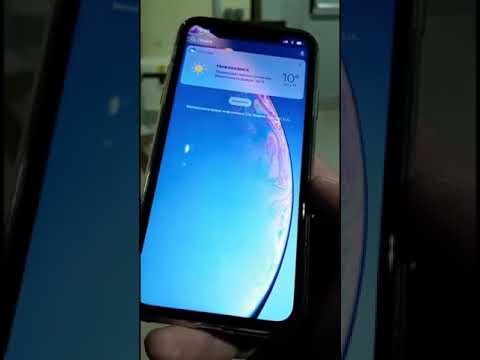
 В меню выберите Restart
В меню выберите Restart 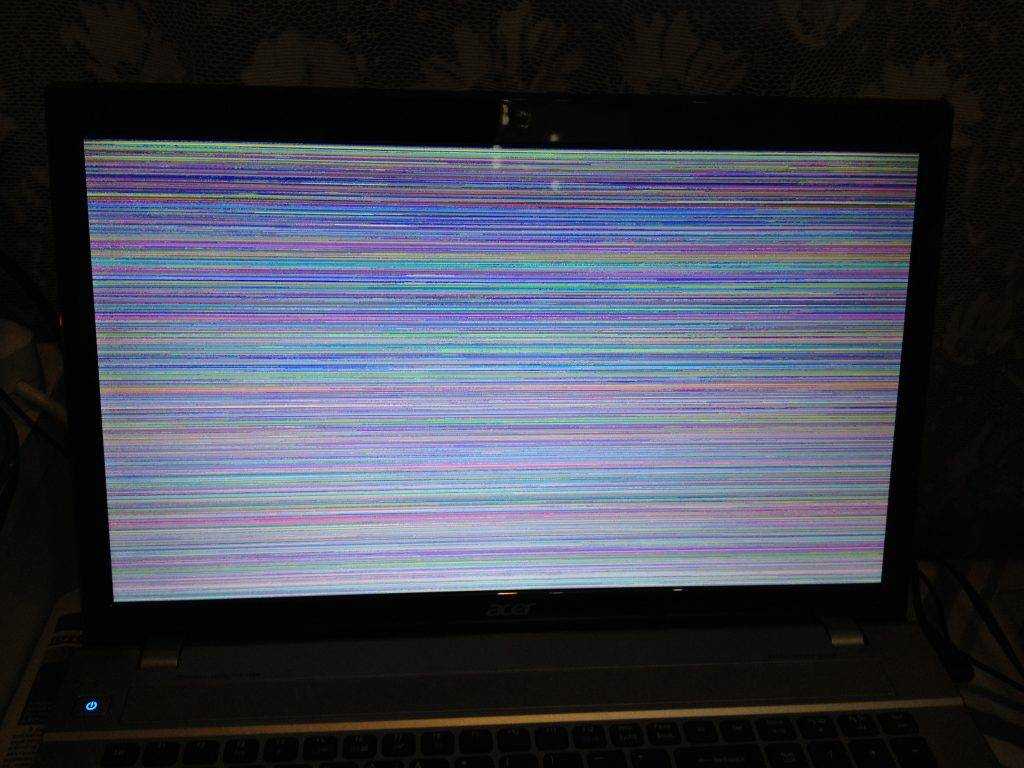 Если инструкции были соблюдены правильно, ваш чип SMC должен быть сброшен.
Если инструкции были соблюдены правильно, ваш чип SMC должен быть сброшен.
